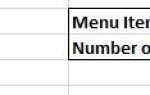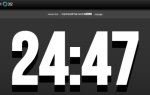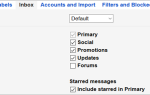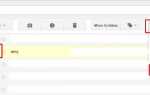Содержание
- 1 1. Приложение, где вы получаете большую часть своей работы
- 2 2. Инструмент «Читать позже»
- 3 3. Почтовый клиент
- 4 4. Инструмент для заметок
- 5 5. Список задач
- 6 6. Таймер
- 7 7. Офисный пакет
- 8 8. Инструмент захвата экрана и аннотации
- 9 9. Инструмент управления проектом
- 10 10. Плейлист для работы
- 11 Готовы отключить и получить работу?
Вам нужен эффективный способ помочь сосредоточиться на своей работе? Отключите от Интернета. Вы знаете, это работает.
Но сначала вам нужно настроить компьютер с помощью нескольких необходимых инструментов, которые помогут вам выполнить большую часть работы в автономном режиме. Давайте соберем для вас 10 потенциальных.
1. Приложение, где вы получаете большую часть своей работы
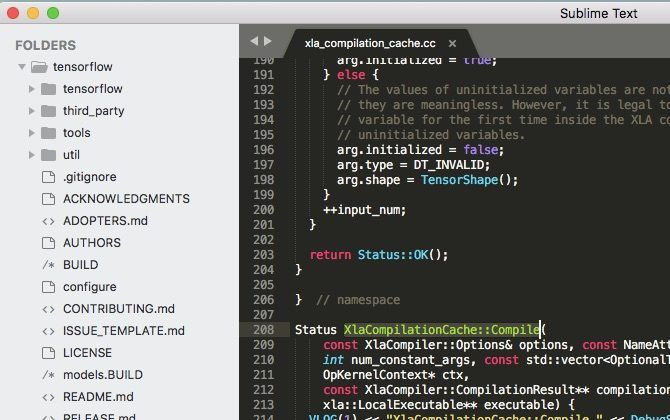
В каком приложении вы выполняете большую часть своей работы? Это может быть редактор кода, если вы разработчик, графический редактор, если вы дизайнер, или набор для редактирования фотографий, если вы фотограф.
Основное приложение, на которое опирается ваша работа, — это, вероятно, настольная программа, и в любом случае ему не требуется подключение к Интернету. Это одна вещь, отсортированная.
Если вы используете онлайн-приложение, включите все его автономные функции. Спросите себя, есть ли какие-либо задачи, которые вы можете завершить в автономном режиме, или вы можете переключиться на настольное приложение, которое предоставляет аналогичные функции.
2. Инструмент «Читать позже»
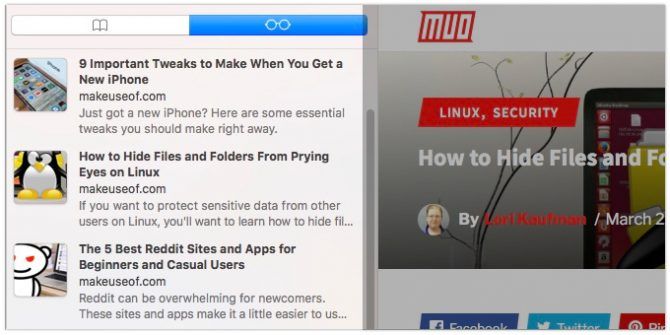
Вам понадобится способ сбора и систематизации информации, чтобы вы могли просматривать ее, даже находясь в автономном режиме. У вас есть несколько способов сделать это.
Карман — самый очевидный выбор, который у вас есть. Это надежное кроссплатформенное приложение для сохранения контента, которое работает со многими приложениями. Найдите Pocket-клиент для вашего рабочего стола и вашего браузера.
Вы также можете использовать Evernote Web Clipper для выделения, а также сохранения фрагментов веб-страниц. Пользователи Mac, предоставьте список чтения Safari
показать выстрел.
В некоторых случаях вы можете сохранить целые веб-страницы на свой компьютер. Если вы не можете обойтись без полного содержимого определенного веб-сайта, вы также можете загрузить весь веб-сайт для чтения в автономном режиме.
,
Как насчет преобразования полезных веб-страниц в PDF-файлы с помощью букмарклета Print Friendly? Он очищает страницу для вас, а также позволяет убрать ненужные элементы в предварительном просмотре перед печатью.
3. Почтовый клиент
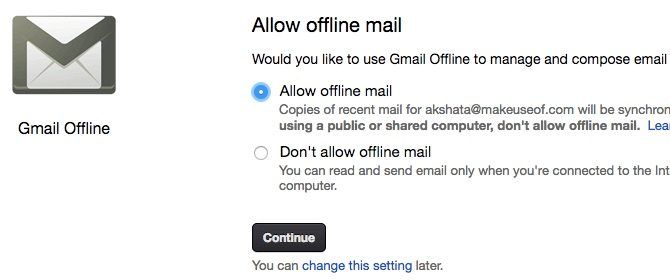
Если обработка электронной почты является частью вашего должностного задания, вы можете сделать это в автономном режиме с помощью настольного приложения. Выберите из этих пяти почтовых клиентов для настольных компьютеров, которые не стоят ни копейки. Работайте с реальными задачами отправки и получения электронной почты, когда вы снова в сети. Пользователи Gmail в Chrome. Ознакомьтесь с нашим руководством по настройке Gmail для автономного использования.
4. Инструмент для заметок
Важно, чтобы у вас было универсальное приложение для записи идей, хранения полезной информации, вставки копий текста и т. Д. Предпочитаете ли вы простой текстовый редактор, универсальное приложение для создания заметок или текстовый процессор, это второстепенное.
Найдите инструмент, который поставляется с автономной поддержкой или в качестве настольного клиента. Начните поиск здесь: пять автоматически сохраняемых приложений для каждой платформы. Для захвата идей вы также можете выбрать автономный инструмент для картирования разума.
,
5. Список задач
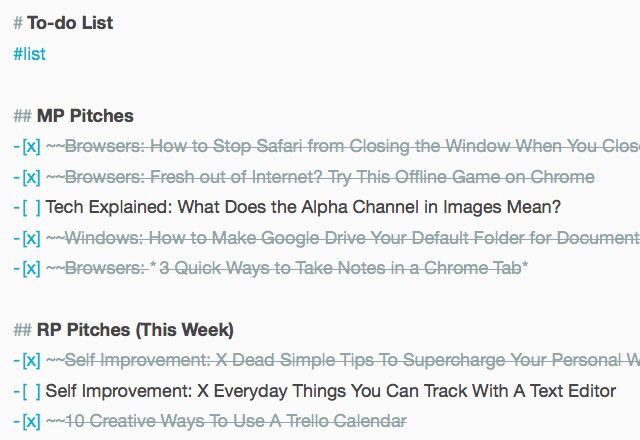
Наличие вашего списка дел впереди и по центру дает вам четкое представление о том, что вам нужно сделать в течение дня. Это также поможет вам изменить ваши задачи на лету, когда вам нужно.
Несмотря на то, что у вас есть бесконечный набор приложений для списка дел на выбор, мы рекомендуем вам сделать ваш список задач очень простым. Ручка и бумага — лучшие офлайновые инструменты для написания списков дел. Даже ваше приложение для создания заметок или текстовый файл подойдет
,
6. Таймер
Блокировка времени — секретное оружие для лучшей сосредоточенности. Это уменьшает стресс, ограничивая определенные задачи определенными блоками времени в течение дня. Если вы используете этот метод или предпочитаете работать с обратным отсчетом в фоновом режиме, вам понадобится приложение таймера.
У фанатов Pomodoro, кажется, есть самый большой выбор
когда дело доходит до приложений таймера. Даже если вы не используете технику Pomodoro, вы можете установить для нее приложение и настроить интервалы таймера в соответствии со своими потребностями.
7. Офисный пакет
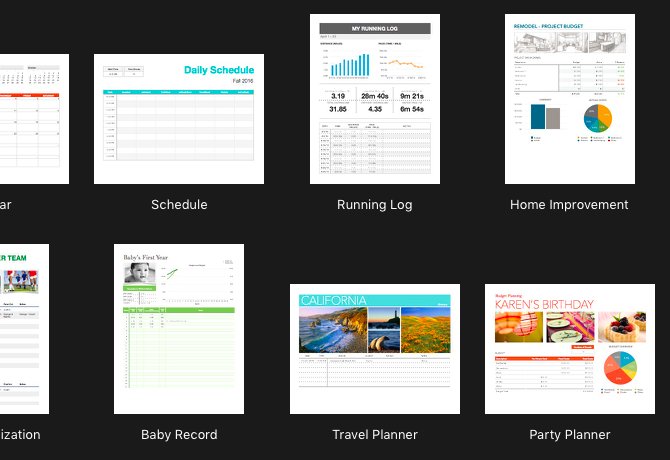
Нужен ли вам офисный пакет и нужен ли он мощный, зависит от характера вашей работы.
Является полноценным офисным пакетом
Вам нравится Microsoft Office или LibreOffice? Пользователи Mac, iWork может быть идеальным для некоторых из вас.
Но если вам не нужен полный набор, вы можете установить базовый текстовый процессор, программу для работы с электронными таблицами и инструмент для представления в качестве автономных приложений, только если они вам нужны. Например, если вам нужен только текстовый процессор, получите AbiWord (Windows, Linux) или Bean (macOS).
8. Инструмент захвата экрана и аннотации
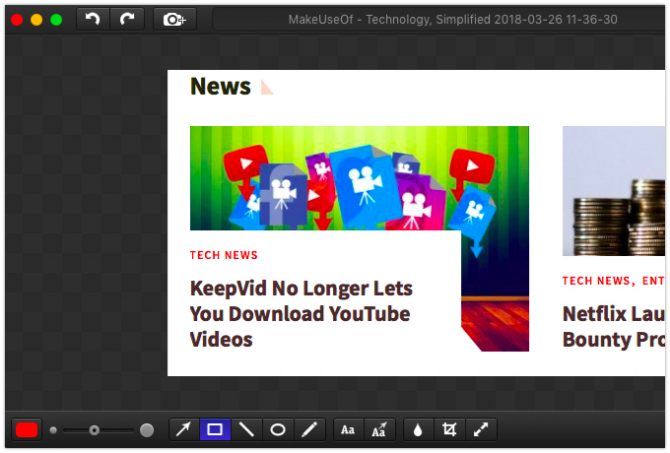
Ваша операционная система уже поставляется с инструментом захвата экрана, и он работает в автономном режиме. Узнайте, как его использовать, и запомните его сочетания клавиш.
Если вам нужно более универсальное приложение, установите приложение от стороннего разработчика. Мы рекомендуем Monosnap и Jing, которые работают на Windows и Mac. Пользователи Linux, Flameshot может быть просто инструментом, который вы ищете.
Не согласитесь ли на что-нибудь меньшее, чем один из лучших и самых сильных? Потратьте 50 долларов и получите Snagit, который тоже от разработчиков Jing. Вы можете попробовать приложение, прежде чем купить.
9. Инструмент управления проектом
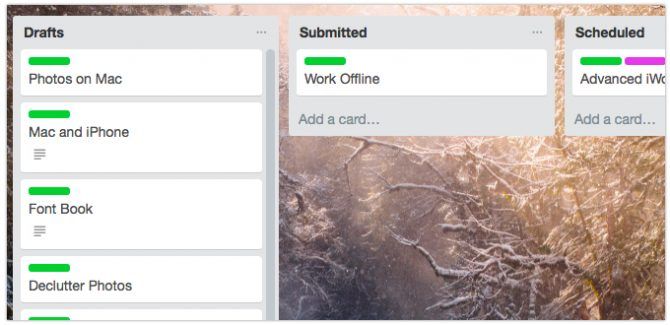
Какие проекты у вас в разработке? Какие действия нужно включить в свой список задач? Что будет дальше в вашем текущем проекте? Чтобы сразу увидеть ответы на такие вопросы, вам необходимо приложение для управления проектами. Проявите творческий подход здесь.
Проверьте, есть ли у вашего текущего приложения официальный или неофициальный клиент для настольного компьютера. Или перенастроить настольное приложение для управления проектами. Вы также можете установить расширение для браузера, которое работает в автономном режиме.
Если вы используете популярный инструмент, такой как Evernote, Trello или Google Keep, с небольшим исследованием вы можете найти способ получить его на своем рабочем столе. Например, вы можете установить официальное настольное приложение Evernote. Кроме того, вы можете установить расширение Google Keep Chrome, которое работает в автономном режиме.
10. Плейлист для работы
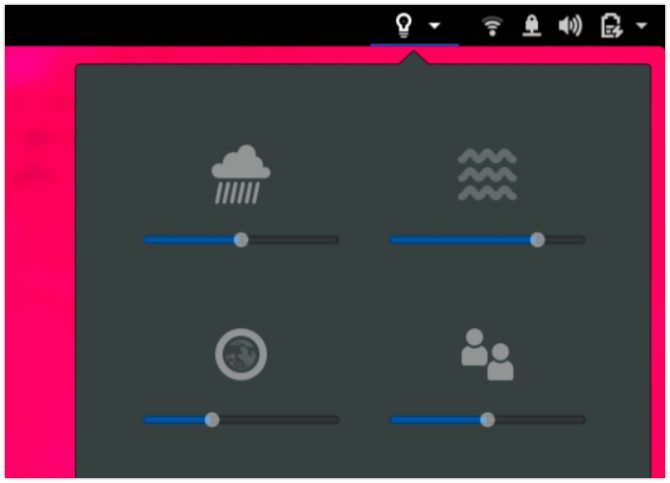
Если вы любите работать с музыкой, возможно, у вас уже есть «плейлист производительности». Убедитесь, что он работает в автономном режиме или найдите способ сделать это. Конечно, музыка не обязательно должна быть на вашем рабочем столе. Вместо этого вы можете запустить его на своем мобильном телефоне в фоновом режиме.
Вы предпочитаете окружающие звуки трекам?
У вас есть приложения для генерации этих звуков без подключения к интернету. Noizio ($ 2,99) делает трюк на Mac. Focusli и Anoise — хорошие варианты, если вы пользователь Linux. Попробуйте Sleep Bug или White Noise, если вы используете Windows. Вы также можете загружать окружающие звуки в формате MP3 с таких сайтов, как SimplyNoise.
Готовы отключить и получить работу?
Если вы работаете в цифровом формате, выход из Интернета без работы может оказаться невозможным на сто процентов. Ваша работа зависит от получения информации из Интернета в той или иной форме. Вам также могут понадобиться онлайн-сервисы для различных задач. Дело в том, что если вы решили работать в автономном режиме, это не так сложно, как вы думаете. Попробуйте!
Если вы являетесь пользователем Chrome, у вас есть определенное преимущество здесь, потому что у вас есть лучшие и самые разнообразные расширения и приложения для работы в автономном режиме.